Alexa — это отличный способ взаимодействия с вашими интеллектуальными устройствами без помощи рук с помощью простых голосовых команд. У Alexa есть ряд индикаторов разных цветов, которые позволяют вам узнать, что делает Alexa и над каким процессом она работает, но расшифровка цветов может сбить с толку, когда вы новичок в устройстве.
Почему Alexa мигает синим светом? Синий свет загорится, когда вы дадите голосовую команду для своей Alexa. Синий свет будет мигать, когда Alexa обрабатывает команду и определяет, как она будет реагировать или находится в процессе ответа на ваш запрос.
Продолжайте читать, чтобы узнать, что делать, если синий индикатор продолжает мигать, и как его выключить.
Почему ваш Alexa мигает синим светом?
Ваша Alexa будет мигать синим цветом при обработке вашей голосовой команды и начале обработки правильного ответа на запрос.
Alexa может пройти этот процесс за несколько секунд, в зависимости от сложности запроса и качества подключения к интеллектуальному устройству, с которым он взаимодействует.
Почему ваша Alexa синяя, но не отвечает?
Если у вашей Alexa есть синий световой сигнал, она должна обрабатывать вашу голосовую команду, но если вы не получаете ответа, вы можете попробовать изменить работу пробуждения или командную фразу. Иногда включение пунктуации в пользовательские командные фразы может помешать Alexa понимать голосовые команды.
Если проблема не устранена, вам следует сбросить настройки устройства до заводских. Далее в этой статье описаны шаги по сбросу настроек различных устройств.
Как отключить синий свет?
Если вы обнаружите, что синий свет продолжает мигать, но голосовая команда не обрабатывается или свет не выключается, как положено, вы можете использовать голосовую команду «Алекса, остановись». Если голосовая команда не работает, вы можете отключить устройство и снова подключить его. В крайнем случае, вы можете перезагрузить устройство, если проблема не устранена.
Как сбросить Alexa?
Если у вашей Alexa по-прежнему возникают проблемы с обработкой голосовых команд или индикаторы не меняются или не выключаются, когда должны, вы можете попробовать сбросить устройство до заводских условий. Способ сброса Alexa будет зависеть от того, какая у вас модель и выполняете ли вы сброс через устройство или приложение.
Для сброса через приложение:
- Откройте меню «Устройства» и нажмите «Эхо»; Alexa» вверху.
- Выберите устройство, которое хотите сбросить, и нажмите на его имя, чтобы открыть «Настройки устройства».
- Прокрутите вниз, пока не найдете параметр «Сброс к заводским настройкам», и выберите его.
- Откроется диалоговое окно, предлагающее подтвердить, что вы хотите перезагрузить устройство. Нажмите «Factory Reset» и дождитесь его обработки.
Для сброса через устройство:
- Первое поколение У устройств Echo есть кнопка сброса, которую можно удерживать скрепкой до тех пор, пока не погаснет кольцевой индикатор. Кнопка сброса находится в нижней части устройства.
- Второе поколение Эхо-устройства требуют, чтобы вы одновременно удерживали кнопки «Отключение звука» и «Уменьшение громкости» в течение примерно 20 секунд, когда кольцевой индикатор становится оранжевым.
- Устройства Echo третьего и четвертого поколения требуют, чтобы вы удерживали кнопку «Действие» в течение 25 секунд, пока кольцевой индикатор не начнет мигать оранжевым, а затем погаснет.
Если у вас есть устройство Echo Show с экраном, выполните сброс:
- Перейдите к настройкам, сказав «Alexa, перейдите к настройкам», или проведите пальцем вниз по верхнему экрану и нажмите «Настройки».
- Выберите «Параметры устройства», а затем нажмите «Сброс».
- Выберите опцию «Заводские настройки по умолчанию».
Вы также можете перезагрузить устройство Echo Show, одновременно нажав и удерживая кнопки «Отключение звука» и «Уменьшение громкости» в течение 15 секунд. Логотип Amazon будет мигать на дисплее, когда начнется процесс сброса.
Вам нужно будет установить любые пользовательские настройки, которые у вас были, так как теперь устройство будет выглядеть как новое.
Что означает постоянный синий свет?
Если индикатор вашего Alexa постоянно горит синим или вращается синим светом, значит, ваше устройство Echo обновляется. Возможно, вы не сможете использовать свое устройство во время обновления, если это обновление прошивки.
Постоянный синий свет также может означать, что ваше устройство ожидает голосовой команды или уведомления.
Почему свет загорается случайным образом?
Вы можете обнаружить, что ваше устройство Alexa загорается в случайное время, например, посреди ночи. Этот спонтанный ответ может быть вызван тем, что вы запланировали задачу, не зная об этом, или на устройстве есть уведомление, которое вам нужно очистить.
Вы можете зайти в приложение Alexa, чтобы изменить настройки, чтобы не получать уведомления во время сна или незапланированные задачи.
Чтобы незапланировать задачу:
- Откройте приложение Alexa и выберите «Настройки».
- Нажмите «Подпрограммы» и проверьте, не задана ли запланированная задача, которой быть не должно.
- Измените настройки рутины, чтобы больше не было запланированной задачи, или запланируйте ее на день, когда она не может вас беспокоить.
Чтобы перевести свое устройство в режим «Не беспокоить», все, что вам нужно сделать, это сказать «Алекса, включи режим «Не беспокоить», и вы больше не должны получать уведомления ночью.
Заключение
Alexa — отличный способ получить максимальную отдачу от ваших интеллектуальных устройств, но количество источников света и цветов, которые устройство использует для передачи того, что оно обрабатывает, иногда может быть немного ошеломляющим. Если вы видите, что на вашем устройстве мигает синий свет, это просто означает, что ваше устройство обрабатывает голосовую команду и решает, как ответить на ваш запрос.
Если вы обнаружите, что индикатор продолжает мигать, а ваше устройство неправильно обрабатывает ваш запрос, вы можете попробовать отключить устройство или восстановить заводские настройки.
Сброс немного отличается в зависимости от того, какое у вас устройство, но для начала сброса вашего устройства потребуется всего 20–30 секунд.


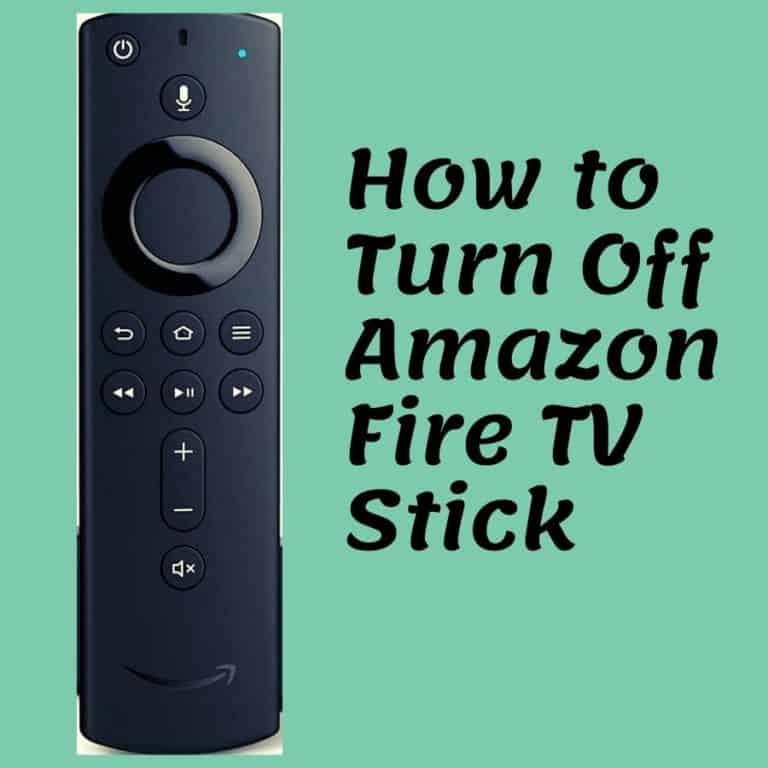
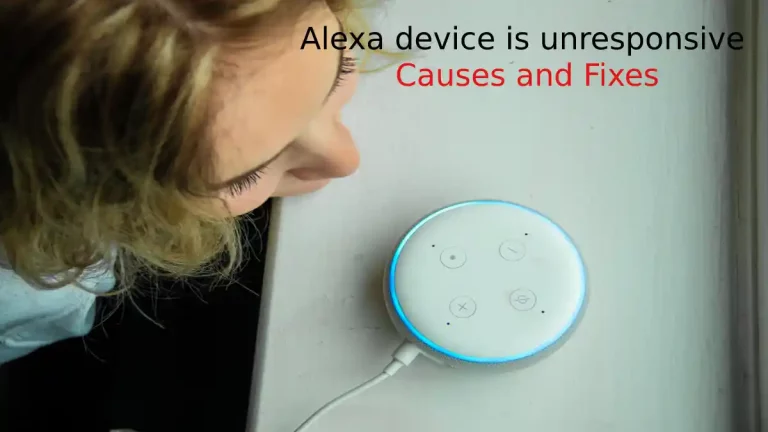
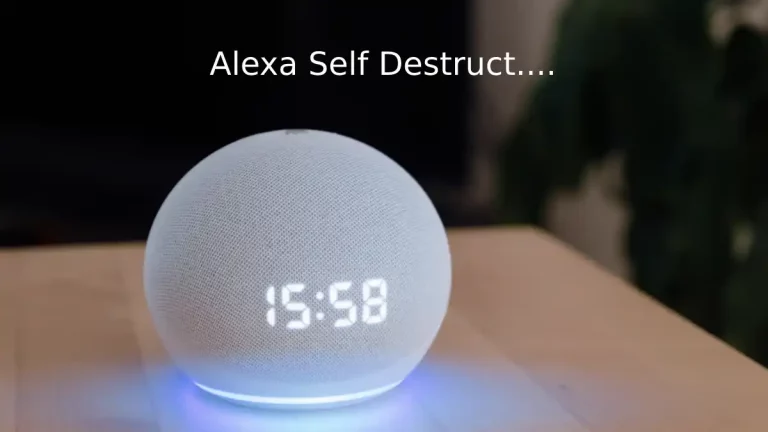
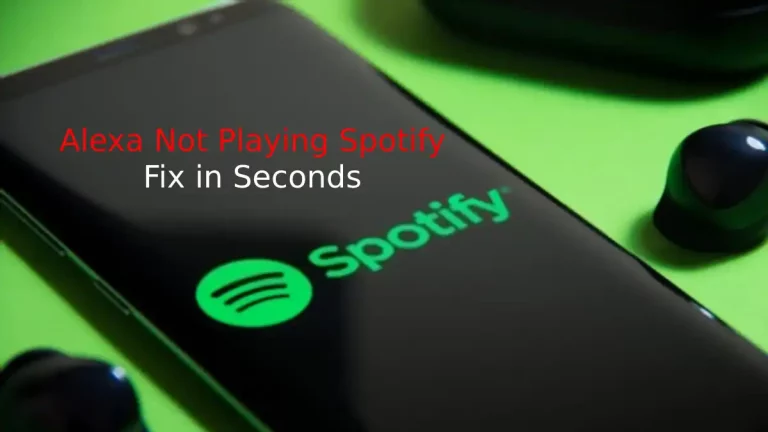

![Как изменить имя Alexa, слово пробуждения и голос? [2024]](https://howtl.com/wp-content/uploads/2020/09/Amazon-Alexa-Echo.jpg)